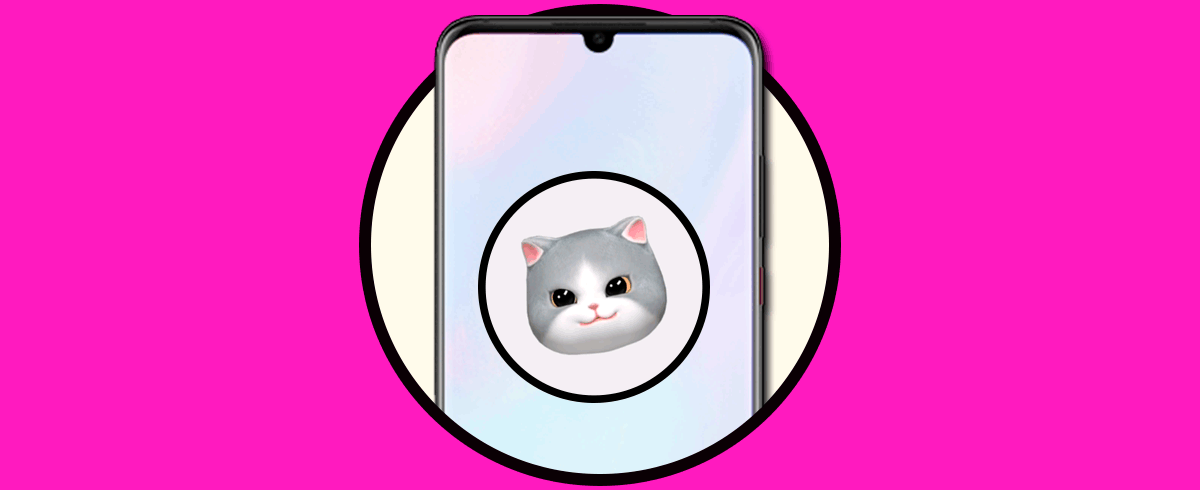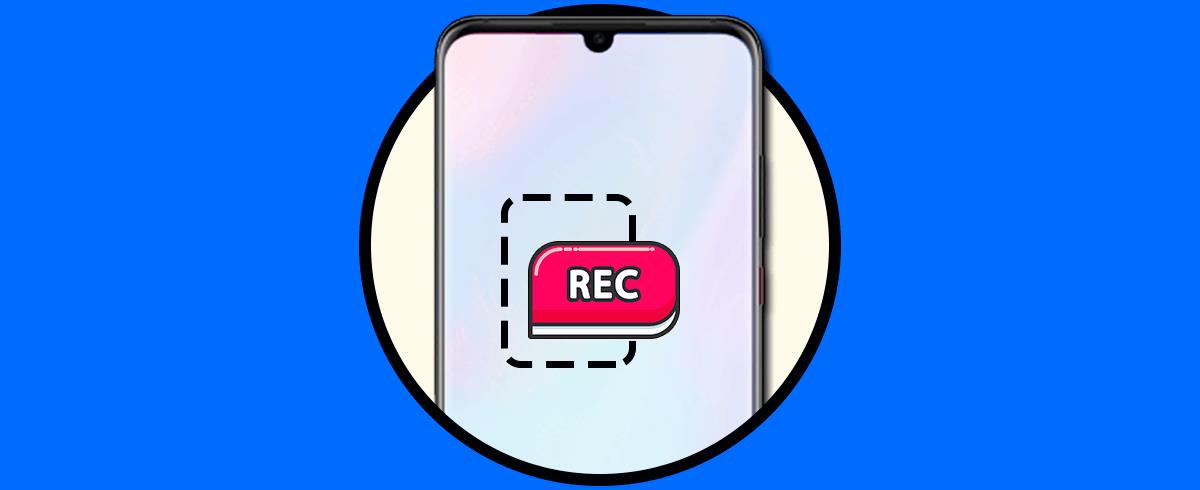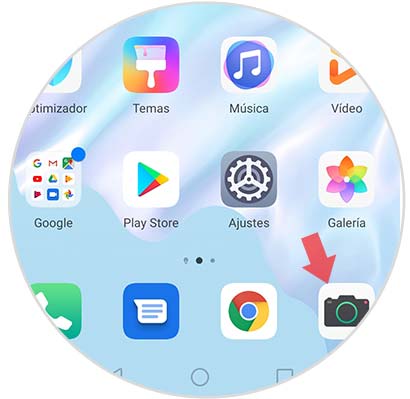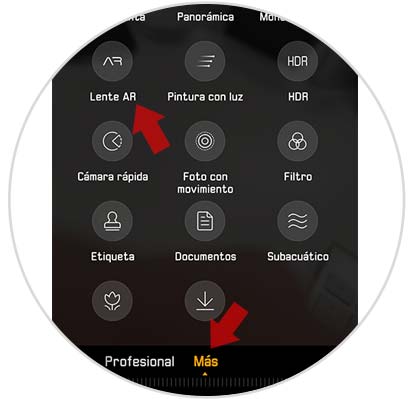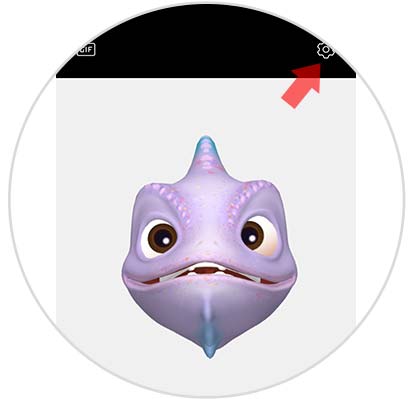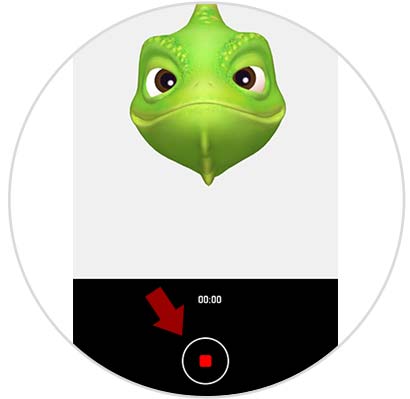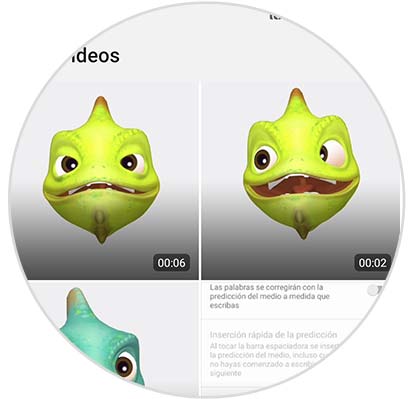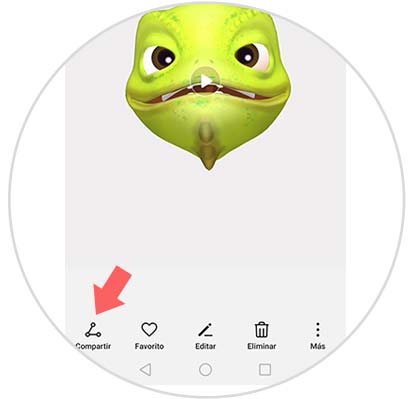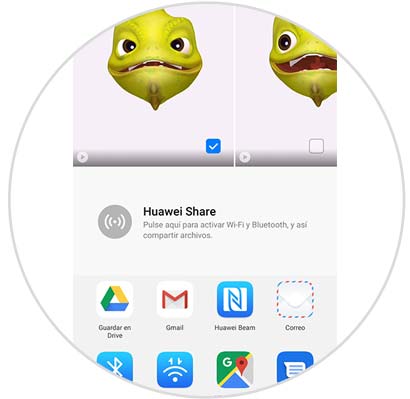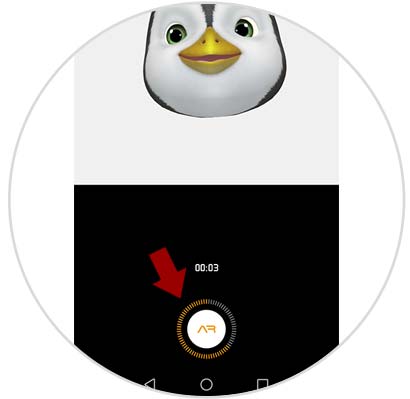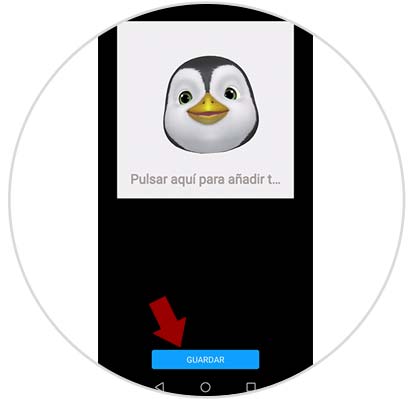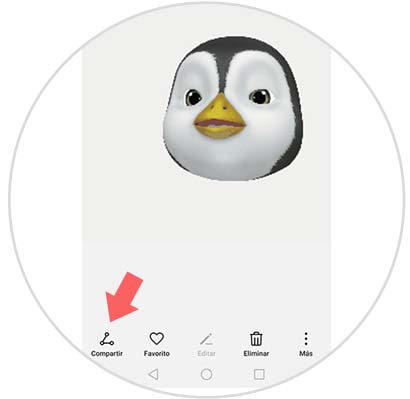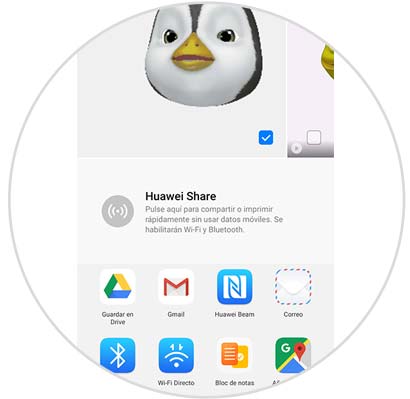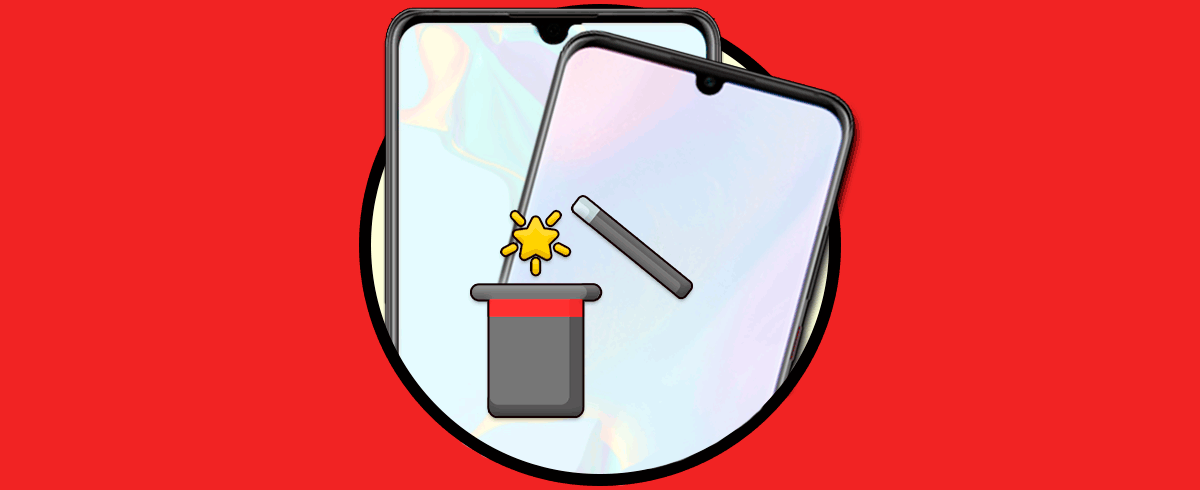Los teléfonos móviles se han convertido en dispositivos que nos permiten comunicarnos con nuestros contactos, pero que también ofrecen otro tipo de posibilidades como la descarga de aplicaciones, o la utilización de la cámara para realizar fotos y vídeos.
No cabe duda de que las cámaras que integran los nuevos smartphones son cada vez más potentes y ofrecen mejor calidad de imagen, por lo que se han convertido en uno de los puntos estrella a la hora de adquirir un teléfono móvil. Además, actualmente muchas de estas cámaras tienen una tecnología avanzada y ofrecen al usuario diferentes posibilidades como la creación de los famosos Qmojis de Huawei.
A continuación, te vamos a mostrar cómo crear diferentes modelos de Qmojis en el Huawei P30 Pro tanto en foto, vídeo o GIF, para que los puedas mandar a través de WhatsApp, correo, Instagram…
1. Cómo crear y compartir 3D Qmoji Huawei P30 Pro
En primer lugar entra en la cámara del teléfono a través del icono situado en la pantalla principal.
Una vez dentro de la cámara, debes desplazarte en la parte inferior hasta la opción de “Mas”. A continuación tienes que seleccionar el icono de “Lente AR”
Vas a ver todos los qmoji que ofrece el Huawei P30 Pro. Selecciona el que más te guste.
Para acceder a los ajustes del vídeo, seleccionar en la esquina superior derecha la rueda dentada y verás que se abre una nueva ventana. Aquí vas a poder decidir si quieres o no activar el sonido.
Cuando tengamos seleccionado el qmoji que queremos utilizar y configurados los ajustes de sonido, tenemos que pulsar sobre el símbolo de grabar en rojo en la parte inferior. Una vez pulsado, comenzará el vídeo. Para pararlo debemos pulsar de nuevo en este símbolo.
Para poder acceder al vídeo que hemos grabado, tenemos que dirigirnos a la carpeta de vídeos que se encuentra dentro de la galería.
Para poder compartirlo, tenemos que entrar dentro del vídeo seleccionado y pulsar sobre el símbolo de “Compartir” situado en la parte inferior.
Se abrirá una nueva ventana para que seleccionemos a través de donde queremos compartirlo. Veremos apps como WhatsApp o Facebook, correo…
2. Cómo crear y compartir GIF con 3D Qmoji en Huawei P30 Pro
En el caso de que en vez de querer crear un vídeo con los qmoji, prefiramos crear un GIF, tenemos que realizar lo siguiente.
Lo primero que debes hacer es entrar en la aplicación de cámara del teléfono.
Una vez dentro de la cámara, debes desplazarte en la parte inferior hasta la opción de “Mas”. Dentro de este apartado, selecciona el icono que pone “Lente AR”
Vas a ver todos los qmojis disponibles, seleccionar el que te guste y presiona "GIF" en la parte superior para que quede marcado en amarillo.
Ahora verás en la parte inferior un botón que pone AR. Debes mantenerlo pulsado para grabar el GIF que te interesa con el qmoji seleccionado.
Cuando se haya grabado, verás una nueva pantalla en la vas a poder añadir texto y guardarlo.
Una vez guardado, podremos encontrarlo en nuestra carpeta de vídeos dentro de la galería. Para poder compartirlo, debemos elegir el GIF que hemos creado y en la parte inferior seleccionar el símbolo de “Compartir”.
Ahora yo solo queda que seleccionemos las aplicaciones desde las que queremos compartirlo.
De esta sencilla y divertida manera, vas a poder crear y mandar tus vídeos o GIF de los qmojis, tantas veces cómo quieras desde tu Huawei P30 Pro.